win10系统如何显示桌面 Win10如何使用任务栏快速显示桌面
更新时间:2024-03-06 11:04:25作者:xiaoliu
Win10系统如何显示桌面?Win10的任务栏提供了一个快速显示桌面的便捷功能,让我们可以轻松地切换到桌面,方便快捷地访问桌面上的文件和快捷方式,只需将鼠标指针移动到任务栏最右侧的空白区域,点击即可立即隐藏当前打开的所有窗口,显示出桌面。这个功能简单实用,省去了频繁最小化窗口的麻烦,让我们能够更加高效地进行操作。除此之外我们还可以通过Win10系统中的快捷键方式,例如Win+D组合键,也可以快速显示桌面。Win10系统的这些便捷操作,让我们在工作或学习中更加方便快捷地管理桌面上的内容,提高了操作效率。
步骤如下:
1.首先我们右击任务栏,点击“任务栏设置”,如图所示。
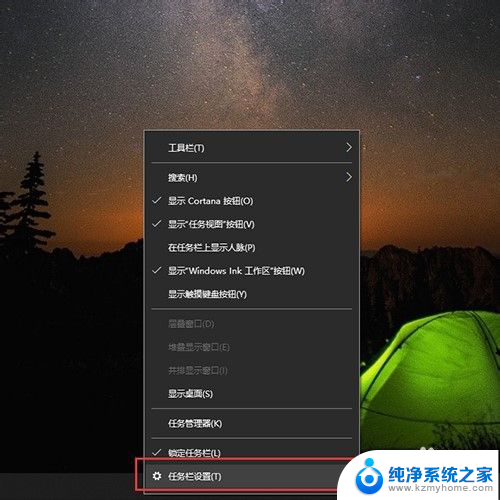
2.然后点击“任务栏”,如图所示。
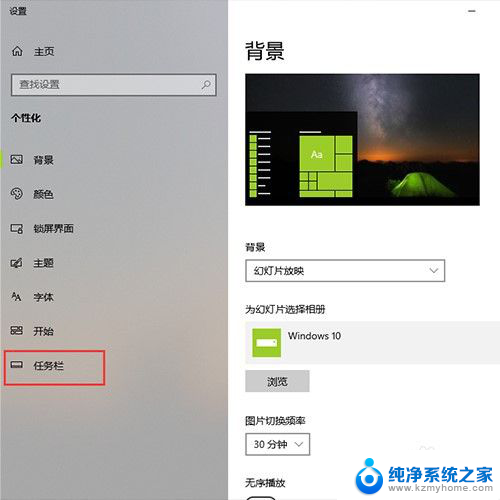
3.然后把“使用迅速预览桌面”关掉,如图所示。
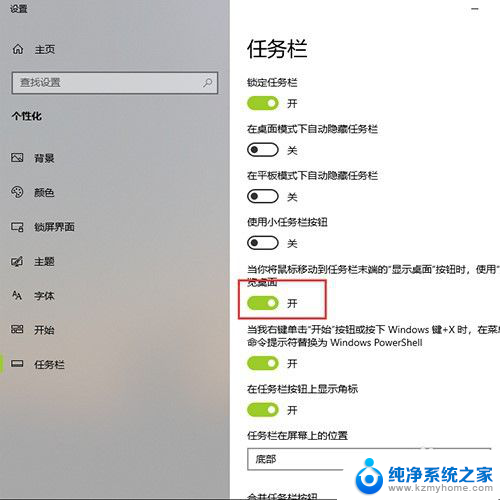
4.最后只需要鼠标在屏幕右下角点一下,就可以立刻回到桌面了。如图所示。

以上是Windows 10系统如何显示完整的桌面内容,如果你也遇到了同样的情况,可以参照这篇文章提供的方法来处理,希望这对你有所帮助。
win10系统如何显示桌面 Win10如何使用任务栏快速显示桌面相关教程
- 如何把显示桌面放到任务栏 Win7/Win10任务栏添加显示桌面快捷方式步骤
- 怎么不显示任务栏 win10桌面图标和任务栏如何隐藏
- win10开机桌面无响应 win10开机后桌面无响应任务栏不显示
- win10桌面下面任务栏怎么隐藏 WIN10底部任务栏如何隐藏
- win10如何在桌面显示此电脑 Win10如何在桌面显示此电脑
- 如何将时间天气设置在桌面 Win10系统桌面如何显示天气
- win10在桌面显示此电脑 win10如何将此电脑图标显示在桌面
- win10怎么桌面显示此电脑 Win10如何将此电脑图标显示在桌面
- win10系统如何显示我的电脑 win10怎么在桌面显示我的电脑
- 如何让桌面显示此电脑 win10如何将此电脑图标显示在桌面
- 电脑右下角的图标怎么显示出来 如何让win10所有图标都显示在任务栏右下角
- win10自动更新导致蓝屏 Win10正式版自动更新失败蓝屏怎么解决
- 笔记本蓝牙连接电视后如何投屏 win10笔记本无线投屏到电视怎么设置
- 怎样去除win10开机密码 win10开机密码怎么取消
- win10关闭windows防火墙 Win10系统关闭防火墙步骤
- 微软浏览器闪退 Win10Edge浏览器打开闪退怎么解决
win10系统教程推荐
- 1 笔记本蓝牙连接电视后如何投屏 win10笔记本无线投屏到电视怎么设置
- 2 win10关闭windows防火墙 Win10系统关闭防火墙步骤
- 3 win10开机图标变大了 win10电脑重启图标变大解决技巧
- 4 电脑重置后windows怎么激活 win10系统重置后激活方法
- 5 怎么开电脑麦克风权限 win10麦克风权限在哪里可以找到
- 6 windows 10开机动画 Windows10开机动画设置方法
- 7 输入法微软拼音怎么调 win10电脑微软拼音输入法怎么调整
- 8 win10没有ppt怎么办 win10右键新建中没有PPT选项怎么添加
- 9 笔记本硬盘损坏是否会导致蓝屏 Win10系统DRIVER POWER STATE FAILURE蓝屏怎么处理
- 10 win10老是提醒激活 Win10系统总提醒需要激活怎么解决